谷歌地球黑屏如何解决
- 分类:帮助 回答于: 2023年01月24日 08:35:00
谷歌地球想必很多小伙伴都非常熟悉吧,这是一个地图软件,我们可以看到世界的所有角哦落,但是有不少小伙伴就遇到谷歌地球打开黑屏不显示,这到底是怎么回事呢,本文就给大家带来谷歌地球黑屏的解决方法。
工具/原料:
系统版本:windows 10系统
品牌型号: 联想小新Air 13 Pro
软件版本:谷歌地球黑屏3.1
方法/步骤:
登陆上服务器:
1、谷歌地球黑屏怎么办呢?首先在软件上方点击【文件】。

2、接着选择【登陆服务器】。
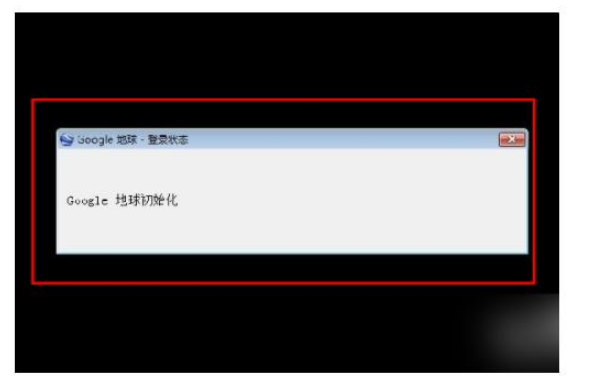
3、出现弹窗的时候,则表明谷歌地球正在登录服务器。
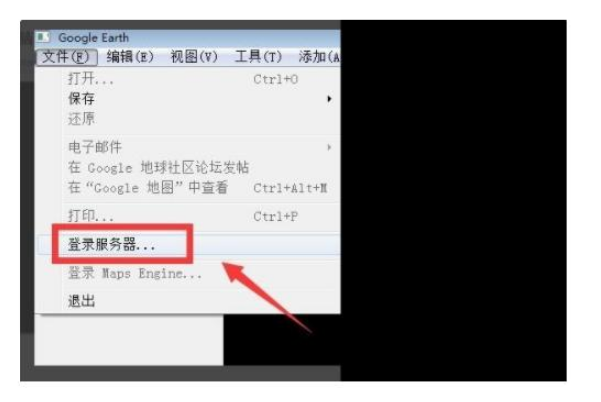
4、登陆上服务器之后,发现黑色区域出现了google地球已经恢复谷歌地球的正常界面啦。
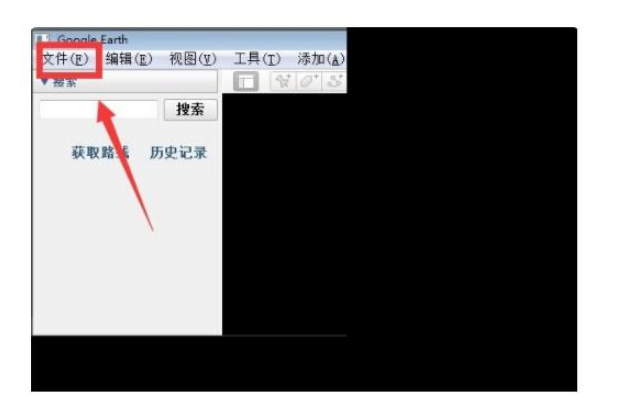
总结:
1、在软件中点击文件,选择登陆服务器;
2、登陆上服务器之后即可恢复谷歌地球的正常界面。
 有用
26
有用
26


 小白系统
小白系统


 1000
1000 1000
1000 1000
1000 1000
1000 1000
1000 1000
1000 1000
1000 0
0 0
0 0
0猜您喜欢
- 开机启动项怎么设置2020/06/12
- 加载dll失败,小编教你QQ游戏精灵dll加..2018/09/27
- 电脑主板坏了怎么修?2022/09/22
- 电脑数字转换按什么键2020/08/22
- 电脑进入系统后黑屏如何解决..2020/01/07
- 联想电脑品牌机排名介绍2020/03/02
相关推荐
- CPU风扇拆卸指南2024/02/20
- 显卡:提升计算机图形处理能力..2024/02/15
- 用CMD怎么打开Telnet2020/08/20
- 刷新快捷键:提高工作效率的必备技巧..2023/11/14
- 腾达无线路由器:稳定高速的网络连接利..2023/11/21
- 如何用一键GHOST备份系统,小编教你如..2017/11/25














 关注微信公众号
关注微信公众号



